開発ツール

オレグ・ザンコフ
CEOLatenode, ノーコードのエキスパート
2023年10月3日

こんにちは!Latenode チームはあなたを歓迎します。ローコード自動化やクラウド開発については、すでにご存知かもしれません。しかし、そうでない方でも、この記事では 、Latenode'の価値の80%を、プラットフォームの機能のわずか20%を学ぶことで引き出す方法について、包括的なガイドを提供します 。
「トリガー→アクション」が基本的な枠組みである。全てのシナリオはトリガーから始まります。このトリガーによってシナリオが起動し、後続のモジュール(アクション)が実行されます。このように考えることができる:「あるシステムで何かが起これば、別の場所で別の何かが実行されるはずだ。

トリガーには3種類ある:
その良い例が、上のスクリーンショットにあるGoogle Sheetモジュールです。つまり、特定のGoogleシートで何かが起こると、シナリオが自動的に実行されます。弊社のコード無しライブラリからトリガーを使用するには、新規接続を追加してアカウントを接続するだけです。接続が完了したら、2クリックで必要な項目を入力することができます。


このモジュールは、設定した間隔でシナリオを実行する。これを設定するには、CRON式を使用して期間を設定します。CRON形式に不慣れな場合は、我々のAIに助けを求めてください。(弊社のAIに関するガイドは近日中に提供されます)。


このモジュールは、Webhook URLに外部からの呼び出しがあるたびにシナリオをトリガーします。誰かに電話をかけて、"Green light!すぐに仕事を始めましょう。"さらに、重要な情報をシナリオに伝えたい場合は、ウェブフックURLを通して行うことができます。さらに、Webhook URLのカスタマイズは簡単です。

このURLに情報を送信し、シナリオがこの情報をどのように受信するかを観察してみましょう。ブラウザのコマンドラインからウェブフックを呼び出します。同じように、外部システムからシナリオにデータを送信することもできます。




履歴機能では、過去に実行したシナリオの結果を見ることができます。エラーが発生し、それを修正しようとしている場合は、(目のアイコンを使って)以前の時点でのデータの流れを確認したり、(目の横のリピートアイコンを使って)過去のデータを使って更新されたシナリオを再実行することができます。

アクションに関しては、主に4つのグループがある:
ワークスペースにアクセスし、実行されるべきアクションを正確に選択する。

ベータ版なので、私たちのノーコード・ライブラリは包括的なものではないかもしれませんが、Airtable、ChatGPT、Google Drive/Sheets/Docsなどの必須ツールがすでに含まれています。新しいアプリの追加にも継続的に取り組んでいます!しかし、私たちは独自の統合を作成するためのプロセスを合理化したので、あなたが必要とするアプリを追加するために私たちを待つ必要はありません。次のタイプのアクションがそれを示しています。
このアクションにより、ライブラリにない外部アプリとシナリオを統合することができます。

シナリオ内にTrelloカードを作成したいとします。独自のアプリ統合を構築するには、どのような手順が必要でしょうか?とても簡単です。


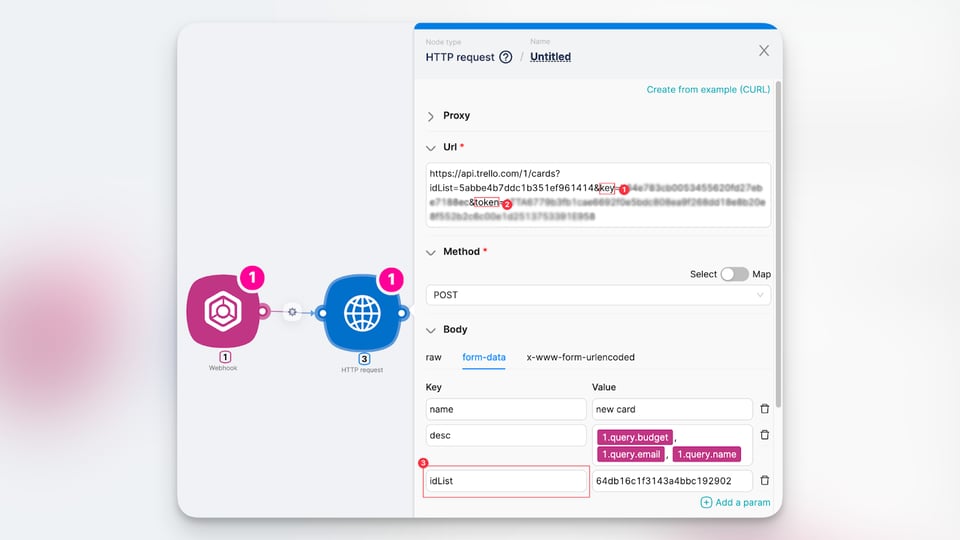
これで完了です!これで、Webhookが固有のURLでトリガーされると、Trelloカードを作成できるようになります!🎉

ヒント: 一度構築したカスタムモジュール(またはシナリオ)は、コピーして別のシナリオに貼り付けることができます。コピーされたオブジェクトはテキストとして表示されるので、このテキストを任意のドキュメントに転送して同僚やクライアントと共有し、自動化の旅を効率化することもできます。
Webhook モジュールによってシナリオがトリガーされ、アクションが完了した後、コールを開始したシステムにレスポンスを送り返したい場合があります。Webhook Response" モジュールでは、そのレスポンスを指定することができます。例えば、成功メッセージ、エラーメッセージ、あるいはシナリオ中に処理されたデータをリレーバックすることができます。これは、外部システムがシナリオが正常に実行されたかどうかの確認を求めている場合や、データを返す必要がある場合に特に便利です。説明のために、簡単なシナリオを掘り下げてみましょう:

JSONって何?それは、Latenode のモジュール間で簡単にやり取りできるデータのフォーマットです。JavaScriptモジュールの中で何かを実行するとき、AIにJSONオブジェクトを返すように頼むと、それをさらに簡単に使うことができる。
最後になりましたが、カスタムコード用のモジュールがあります。これは、自動化の専門家向けに調整されたように見えるかもしれない、私たちの傑出した機能です。Latenode AIがあなたをサポートします。

大まかに言えば、このモジュールは比類のない柔軟性を提供します。JSモジュールはクラウド上であなたのコードを処理し、即座に結果を提供する。さらに、120万のNPMパッケージのどれでも統合することができ、以前誰かが作ったアクションを実行することができます。
一番の利点は?コードを書く必要もない!しかし、それはLatenode AIとそのパワーの別の側面に飛び込む: JavaScript+AI:ローコード自動化のための完璧なデュオ
プラットフォームのすべての機能を Latenode プラットフォームのすべての機能をテストし Discordコミュニティに参加してください。



